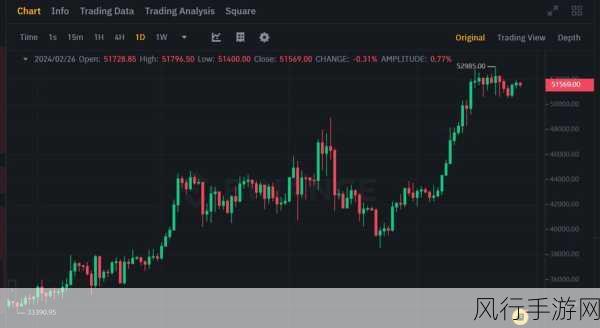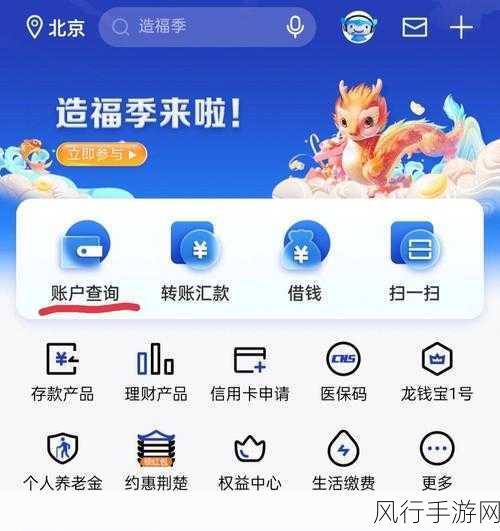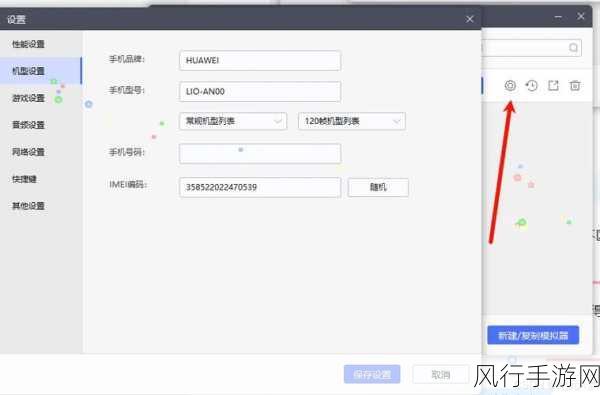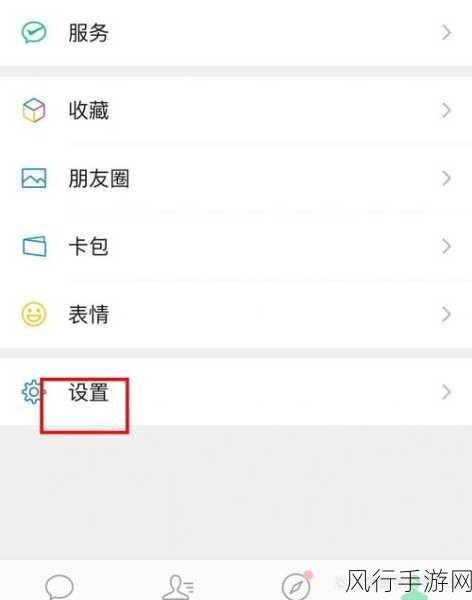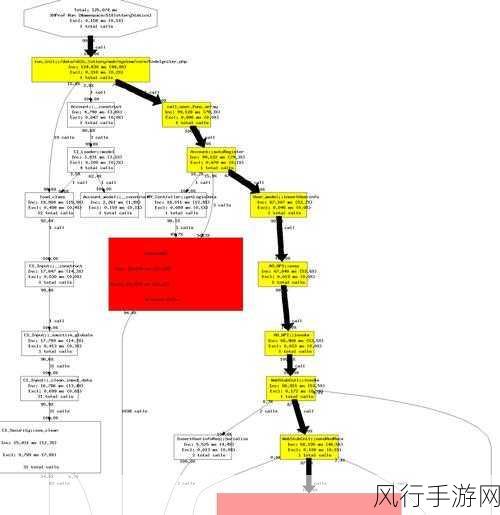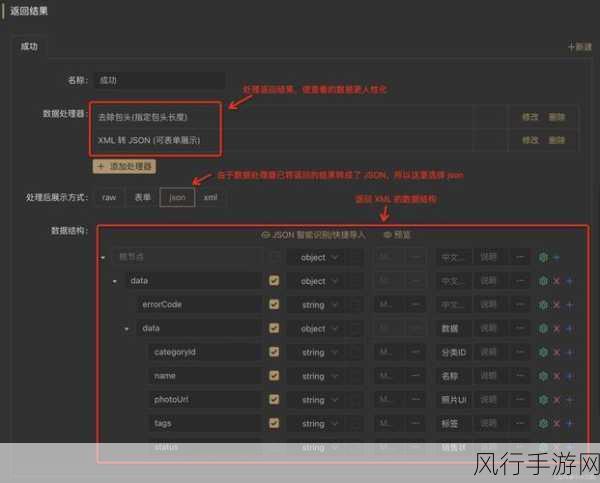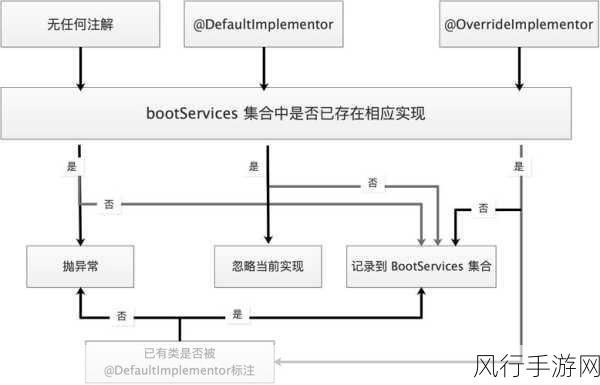路由器在我们的日常生活中扮演着至关重要的角色,它为我们的各种设备提供稳定的网络连接,腾达 MW3 子母路由器因其出色的性能和覆盖能力受到了不少用户的青睐,如何正确设置这款路由器呢?就为您详细介绍。
要设置腾达 MW3 子母路由器,您需要先准备好以下物品:腾达 MW3 子母路由器、一根网线、电脑或手机等能够连接网络的设备。
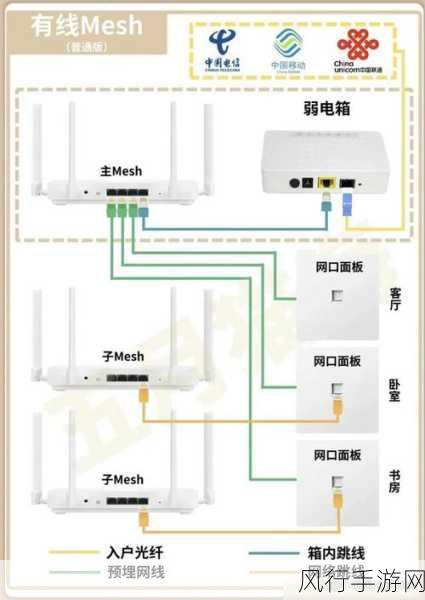
第一步,将母路由器接通电源,并使用网线将其 WAN 口与宽带猫或入户网线连接,待母路由器的指示灯稳定亮起后,表示母路由器已经成功通电并连接到网络。
使用您的电脑或手机连接到母路由器的无线网络,默认情况下,无线网络名称和密码可以在母路由器背面的标签上找到。
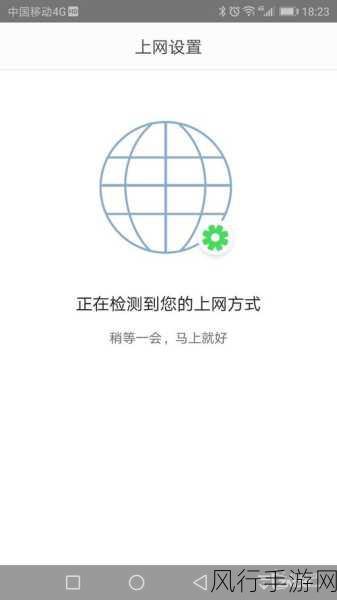
打开您的浏览器,在地址栏中输入 192.168.0.1 并按下回车键,进入腾达路由器的管理页面,如果您是首次登录,系统会要求您设置一个登录密码,请牢记这个密码,以便日后管理路由器使用。
进入管理页面后,您可以根据页面的提示进行相关设置,选择您的上网方式,如果您是通过宽带拨号上网,就选择“宽带拨号”,并输入运营商提供的账号和密码;如果您是通过动态 IP 上网,选择“动态 IP”即可。
设置好上网方式后,您还可以为您的无线网络设置名称和密码,建议您设置一个强度较高且易于记忆的密码,以保障网络安全。
完成上述设置后,点击保存并等待路由器重启,重启完成后,母路由器的设置就基本完成了。
接下来设置子路由器,将子路由器接通电源,它会自动与母路由器进行配对,配对成功后,子路由器的指示灯会变成蓝色常亮。
如果子路由器的信号不够理想,您可以尝试调整其位置,以获得更好的覆盖效果。
在设置腾达 MW3 子母路由器的过程中,可能会遇到一些问题,无法进入管理页面,这时您可以检查您的设备是否连接正确,或者尝试重启路由器和设备,如果设置完成后网络仍不稳定,您可以检查路由器的摆放位置是否有障碍物影响信号传输,或者联系腾达的客服寻求帮助。
腾达 MW3 子母路由器的设置并不复杂,只要按照上述步骤进行操作,您就能轻松享受稳定、高速的无线网络,希望这篇文章能够对您有所帮助,让您的网络生活更加便捷和愉快!